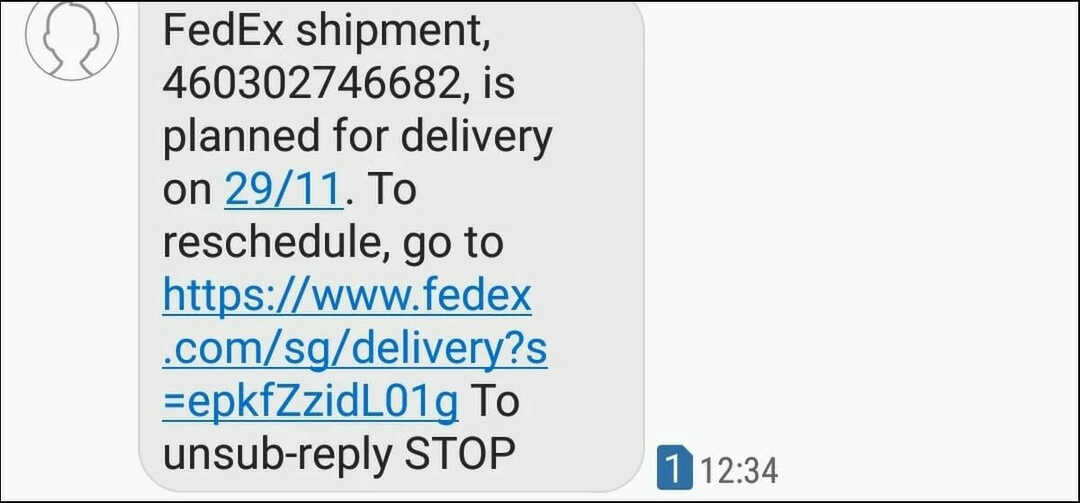- ユーザーは、Windows11のセキュリティセンターが開いていないことに不満を持っています。 第三者 ウイルス対策ソフトウェアがこの問題に関連している可能性があります。
- 最初の解決策は、PowerShellを使用してツールを再インストールすることです。
- デフォルトのWindowsセキュリティではコンピュータに不十分な場合があるため、互換性のあるサードパーティのウイルス対策ソフトウェアを使用する必要があります。
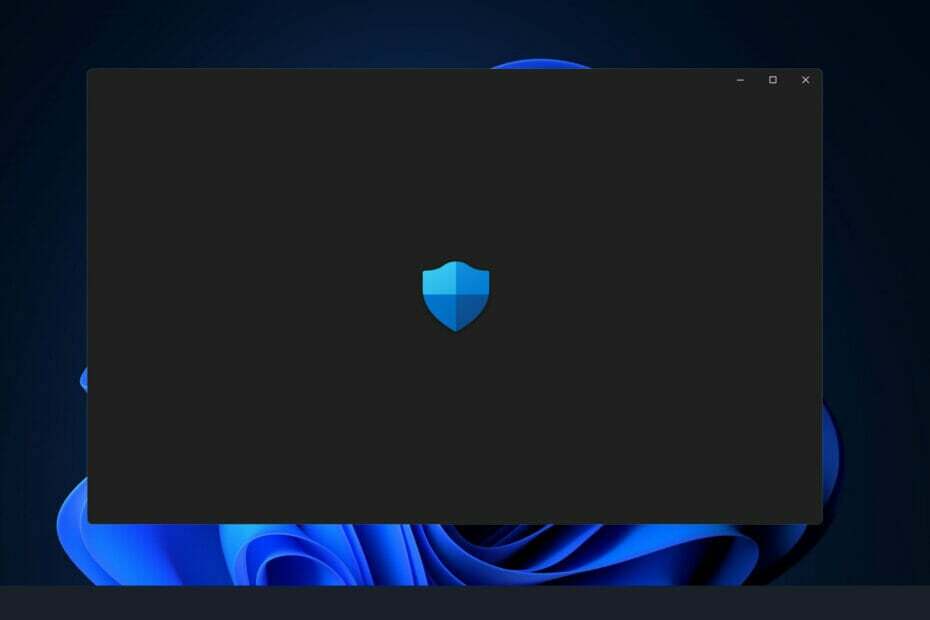
バツダウンロードファイルをクリックしてインストールします
このソフトウェアは、一般的なコンピューターエラーを修復し、ファイルの損失、マルウェア、ハードウェア障害からユーザーを保護し、パフォーマンスを最大化するためにPCを最適化します。 3つの簡単なステップでPCの問題を修正し、ウイルスを今すぐ削除します。
- RestoroPC修復ツールをダウンロードする 特許技術が付属しています (利用可能な特許 ここ).
- クリック スキャン開始 PCの問題を引き起こしている可能性のあるWindowsの問題を見つけるため。
- クリック 全て直す コンピュータのセキュリティとパフォーマンスに影響を与える問題を修正する
- Restoroはによってダウンロードされました 0 今月の読者。
Windows 11をインストールすると、Windows Defenderとも呼ばれるWindowsセキュリティが、デフォルトのウイルス対策およびセキュリティソリューションになります。 これは、利用可能な最大の救済策の1つであり、ほとんどの状況で効果的です。
それにもかかわらず、最も頻繁に遭遇する懸念の1つは、アップグレード後またはランダムに、WindowsDefenderが期待どおりに開かないか機能しないという事実です。
場合によっては、Windowsセキュリティをアクティブ化しようとすると、多数の奇妙なエラーメッセージが表示されることがあります。 たとえば、WindowsDefenderリンクにアクセスするために新しいアプリをインストールすることを提案する場合があります。
ウィンドウが少しの間表示された後、跡形もなく消えます。 コンピュータを再起動しても問題が解決しない場合は、以下のトラブルシューティング手法を使用する必要があります。 まず、Windows Defenderがどのように機能するかを理解してから、ソリューションに飛び込みます。
Windows Defenderはどのように機能しますか?
マルウェアに対する優れた自動保護を提供すると同時に、システムパフォーマンスへの影響を少なくし、 驚くほど多くの追加機能が付属しているため、MicrosoftのWindowsDefenderは最高の無料のウイルス対策ソフトウェアにほぼ追いついています。 プログラム。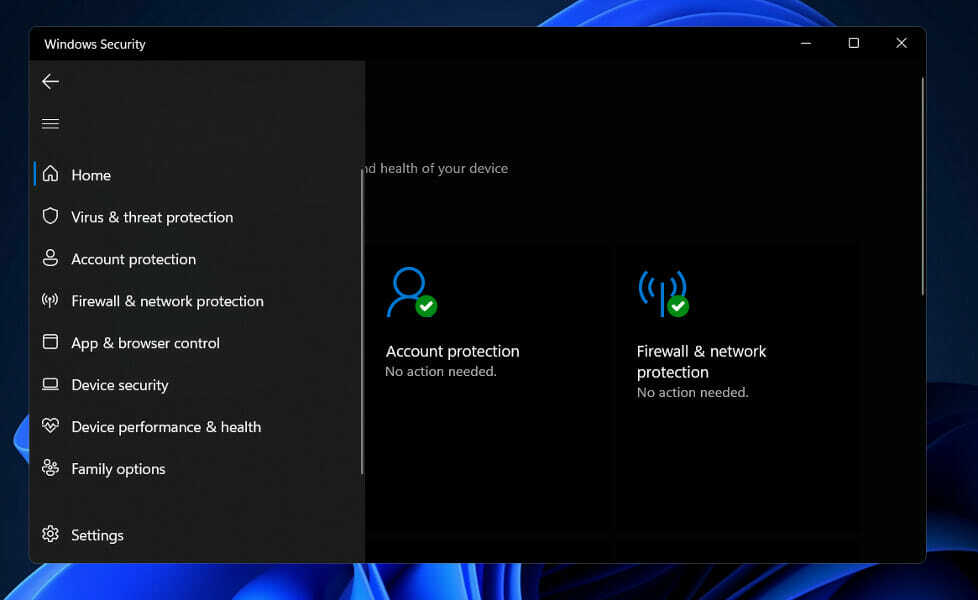
多くのユーザーにとって、スキャンのスケジュール設定には時間がかかりすぎ、EdgeまたはInternetExplorer以外のWebブラウザーにはセキュリティがありません。 さらに、スタンドアロンのパスワードマネージャーやファイルシュレッダーは利用できません。
Windows Defenderを使用すると、表示される内容とまったく同じものが表示されます。 保護の強化または機能の追加は、アップグレードとしてアクセスできません。 完全なWindowsセキュリティ装置を考慮すると、ファイアウォール、ドライブレベルの暗号化、さらにはゲームモードも含まれます。
一方、ファイルシュレッダーや仮想プライベートネットワーク(VPN)へのアクセスなど、サードパーティのウイルス対策メーカーがインセンティブとして含める機能はまだ不足しています。
さらに、Windows Defenderは、ワールドクラスのマルウェア保護を提供します。これにより、サードパーティのウイルス対策製品に置き換えないことを支持する説得力のあるケースが提供されます。
その唯一の欠点は、スキャンのスケジュール設定など、防御的なアクティビティの一部を設定するのが難しいことです。 また、リンクされたWindowsの防御の一部は、Microsoft独自のブラウザのみに制限されており、どちらもマイナーです。 欠点。
WindowsセキュリティがWindows11で開いていない場合はどうすればよいですか?
1. アプリを修復する
- を押します ウィンドウズ キー+ 私 開くには 設定 アプリ、次に移動します アプリ、 に続く アプリと機能.

- あなたが中に入ると アプリと機能 ウィンドウ、検索 Windowsセキュリティ 検索バーで、その横にある3つのドットメニューをクリックしてから、 高度なオプション.

- が見つかるまで下にスクロールします リセット セクションをクリックし、 修理 ボタン。

許可する 修理 行った変更が適用されていることを確認するために、コンピューターの再起動に進む前に完了するプロセス。 再起動してWindowsセキュリティの機能が復元されているか確認してください。
2. アプリをリセットする
- を押します ウィンドウズ キー+ 私 開くには 設定 アプリは次に移動します アプリ、 に続く アプリと機能.

- あなたが中に入ると アプリと機能 ウィンドウ、検索 Windowsセキュリティ 検索バーで、横にある3つのドットメニューをクリックしてから、 高度なオプション.

- が見つかるまで下にスクロールします リセット セクションをクリックし、 リセット ボタン。

3. SFCを実行する
- を押します ウィンドウズ + S 開くためのキー 検索 バー、次に入力します cmd、そして最も関連性の高い結果を右クリックして、管理者として実行します。

- 次のコマンドを入力または貼り付けて、を押します 入力:
sfc / scannow
プロセスが完了するまでに時間がかかる場合があるため、コンピューターを再起動する必要がある場合があります。 SFCは、破損したファイルやフォルダを自動的に見つけて復元します。
4. DISMを実行する
- を押します ウィンドウズ + S 開くためのキー 検索 バー、次に入力します cmd、そして最も関連性の高い結果を右クリックして、管理者として実行します。

- 次のコマンドを入力または貼り付けて、を押します 入力 それぞれの後:
DISM / online / Cleanup-Image / ScanHealth DISM / Online / Cleanup-Image / RestoreHealth
手順全体が完了するまで、患者を維持します。 プロセスが完了するまでに最大10分かかる場合があることに注意してください。 この手順が完了したら、コンピュータを再起動して、変更が有効になっていることを確認します。
5. PowerShellコマンドを使用して再インストールする
- を右クリックします 始める アイコンをクリックし、 Windowsターミナル(管理者) PowerShellインターフェイスを開くオプション。

- 次のコマンドを入力または貼り付けて、を押します 入力 そしてそれを実行させます:
Set-ExecutionPolicy Unrestricted Get-AppXPackage -AllUsers | Foreach {Add-AppxPackage -DisableDevelopmentMode -Register "$($_。InstallLocation)\ AppXManifest.xml"}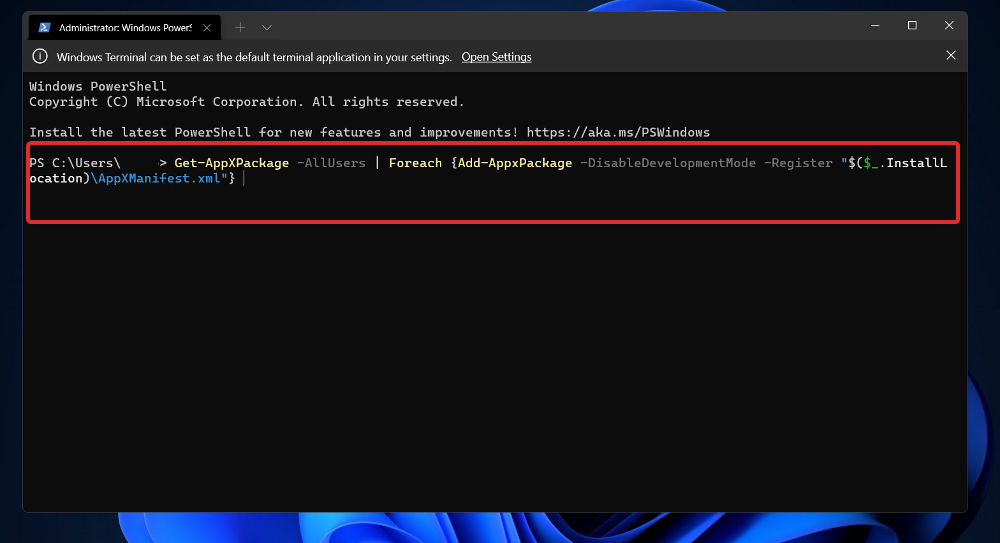
6. ウイルス対策を無効にする
- タスクバーから展開矢印をクリックし、ウイルス対策アイコンを右クリックして、[ アバストシールドコントロール に続く 10分間無効にする.

- 他のウイルス対策プログラムがインストールされている場合は、上記と同じ手順または同様の手順に従って、アプリを一時的に無効にすることができます。

以下に、Windows 11と互換性があり、問題がほとんどまたはまったく発生しないウイルス対策の代替手段との2つのリンクを示します。
Windows Defenderは十分に優れていますか?
サイバーセキュリティ機能に関しては、WindowsDefenderは創業以来長い道のりを歩んできました。 以前は非常にひどいものでしたが、Microsoftは最近、Defenderをかなり優れた無料のアンチウイルスになるまで改善しました。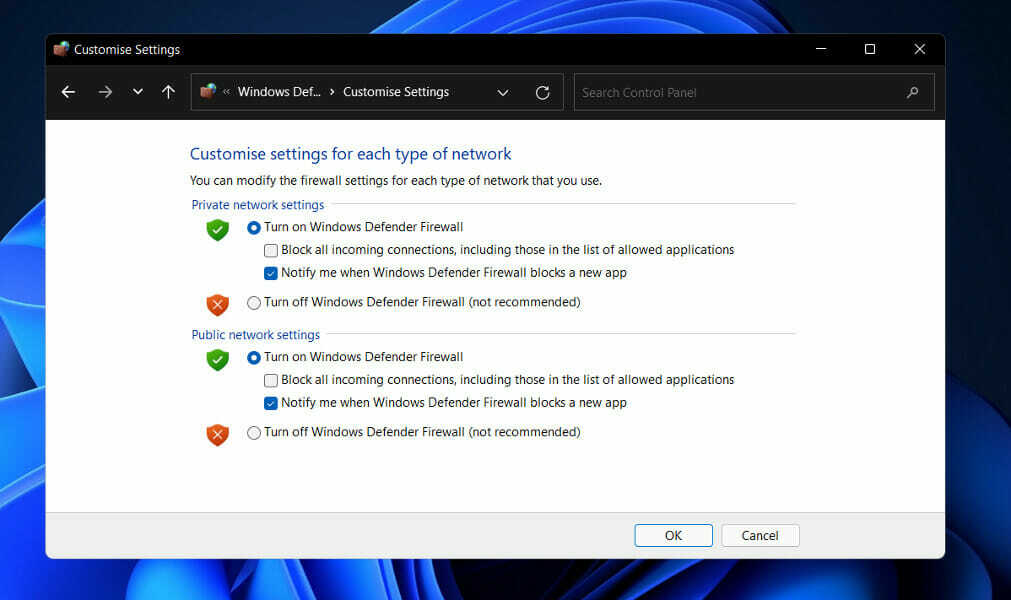
Defenderは、サンドボックスとクラウドベースのマルウェア検出を統合するようになったため、全体的なセキュリティが向上すると同時に、脅威をこれまでになく迅速に検出できるようになりました。
マルウェアファイルの検出、エクスプロイトやネットワークベースの攻撃のブロック、フィッシングWebサイトへのフラグ付けは、すべてMicrosoftのDefenderが実行できる機能です。
さらに、PCのパフォーマンスとヘルスの監視が簡単で、コンテンツフィルタリング、使用制限、位置追跡などのペアレンタルコントロールも備えています。
Windows Defenderにはこれらの有益な機能がすべて組み込まれているため、ユーザーは信頼できるかどうか疑問に思っています。 コンピュータを保護するため、またはサードパーティのウイルス対策プログラムを使用する必要があるかどうかを確認するために、それだけで それ。
真実は、Microsoft Defenderが、サードパーティのインターネットセキュリティスイートとの競争力を高める寸前にあるということです。 しかし、それでもまだ満足のいくものではありません。
確かに、Defenderは無料でダウンロードできますが、インターネットセキュリティスイートが非常に高価である理由があります。特に、Microsoftがサイバーセキュリティビジネスに参加していないという事実があります。
したがって、あなたはすべきです Windows11に最適な5つのウイルス対策に関する投稿を確認してください、コンピュータのセキュリティを確保するため。
または、 Windows11のCPU使用率が低い10の最高のアンチウイルスに関する記事をご覧ください.
そして最後に、Windowsセキュリティでさらにエラーが発生した場合に備えて、すでに WindowsDefenderが正しく機能しない場合の修正に関するガイド.
以下のコメントセクションで、どのソリューションが最適であるか、およびどのウイルス対策ソフトウェアを好むかをお知らせください。